2 maneiras de redefinir um telefone Motorola que está bloqueado?
Todos nós já estivemos lá quando colocamos um duro para quebrar o bloqueio no smartphone e esquecer a senha o tempo todo. Tais circunstâncias podem ser tediosas às vezes, mas há uma maneira de contornar isso. Se você passou incontáveis horas tentando redefinir um telefone Motorola que está bloqueado ou como entre em um telefone Motorola bloqueado rapidamente com ou sem redefinição de fábrica. este é o artigo certo para você. Aqui, descreveremos todas as diferentes maneiras pelas quais você pode redefinir seu telefone com a conveniência do software para redefini-lo manualmente. Então, sem mais detalhes, vamos direto ao assunto.
Parte 1: Como redefinir um telefone Motorola bloqueado sem senha?
Para redefinir seu telefone Motorola sem uma senha, você precisa ter um único software conhecido como DrFoneTool. É o mais fácil possível. Para redefinir seu telefone corretamente, siga as etapas abaixo:
Pré-requisito: Você precisa instalar DrFoneTool aplicativo em seu PC Windows ou Mac.
Etapa 1: iniciar o programa
Antes de tudo, inicie o DrFoneTool Screen Unlock no seu computador e você será saudado com uma tela de boas-vindas como esta. Agora, vá para a seção ‘Desbloqueio de tela’.

Etapa 2: conectar o dispositivo
Agora, você precisa conectar seu telefone Motorola ao computador por meio de um cabo USB e selecionar “Desbloquear tela do Android”. Esta etapa específica é um aplicativo para todos os telefones Android existentes.

Etapa 3: escolha o modelo do dispositivo
Aqui você precisa selecionar o número exato do modelo do seu telefone Motorola. Se você não conseguir encontrá-lo, basta usar o Modo Avançado. Toque em “Não consigo encontrar meu modelo na lista acima”. O programa então começará a preparar o arquivo para a remoção da tela de bloqueio.

Uma vez feito, agora você pode clicar em “Desbloquear agora”.

Etapa 4: Entre no modo de recuperação
Agora, você inicializará seu telefone Moto no modo de recuperação. Em primeiro lugar, desligue o dispositivo. Em seguida, pressione o botão Diminuir volume + Power simultaneamente. Quando você vir a tela ficando preta, basta pressionar e segurar os botões Aumentar volume + Energia + Início. Solte-os quando o logotipo aparecer.
Observação: Use o botão Bixby para o dispositivo que não possui um botão Home.

Etapa 5: desbloquear a tela
Depois que o modo de recuperação for concluído com sucesso, siga as instruções na tela e remova todas as configurações do dispositivo. Em pouco tempo, a tela será desbloqueada.

Depois que todo o processo estiver concluído, você poderá acessar facilmente seu telefone sem a necessidade de digitar sua senha. Todas as restrições que foram definidas corretamente para o desbloqueio serão removidas para que você possa usar seu telefone como pretendido.
Parte 2: Como redefinir um telefone Motorola bloqueado com uma reinicialização total
Aviso Legal: Execute esta etapa apenas se você estiver bem acostumado com o sistema de recuperação do Android ou pelo menos conhecer o seu telefone Motorola.
Dito isto, você só deve recorrer ao uso de uma reinicialização forçada se não tiver dados importantes em seu telefone. Além disso, redefinir seu telefone com a opção de reinicialização forçada eliminará todos os dados armazenados nele. Agora, prossiga em frente, todas as etapas são fornecidas abaixo:
Etapa 1: carregar o dispositivo
Carregue seu telefone Motorola para que ele tenha uma bateria de pelo menos 30% ou mais. Em seguida, desligue o telefone.
Passo 2: Pressione as teclas
Agora, você precisa pressionar o botão Diminuir volume + Energia simultaneamente até que o logotipo do dispositivo apareça na tela.
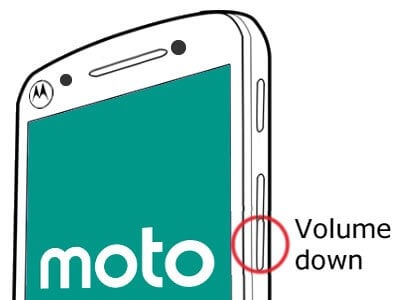
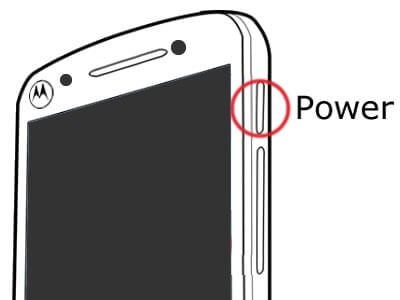
Etapa 3: Entre no modo de recuperação
Agora, pressione o botão Diminuir volume para navegar até o Modo de recuperação.

Etapa 4: redefinição de fábrica
Use os botões para navegar até a opção “Wipe data/factory reset” e selecione-a pressionando o botão Power. Agora, escolha a opção “Factory data Reset” e aguarde alguns segundos até que seja concluído.
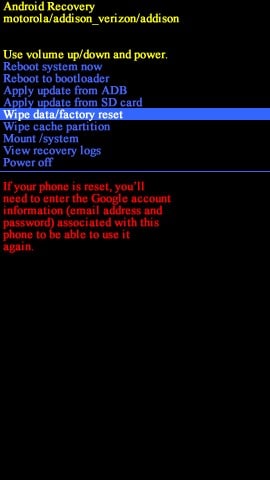
Etapa 5: reinicie agora
Novamente, use os botões de volume e selecione “Reinicializar o sistema agora”.
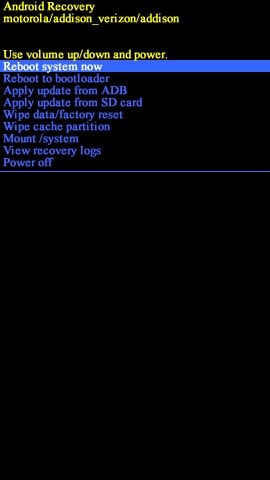
Depois de redefinir com sucesso seu telefone Motorola, levará alguns minutos para inicializar. Feito isso, você fica com uma lousa limpa, assim como um smartphone completamente novo.
Dica de bônus: desbloqueie o telefone Motorola bloqueado com ID e senha do Gmail
É imperativo entender que desbloquear seu telefone Motorola usando um ID e senha do Gmail deve ser seu último recurso, especialmente se você estiver usando uma versão mais antiga do Android. Entre todos os truques de como redefinir um telefone Motorola que está bloqueado, ele só funciona se você estiver executando o Around versão 4.4 KitKat ou anterior. Nem menos para dizer, para que a etapa funcione corretamente, você precisa que sua conta do Gmail esteja configurada corretamente com o dispositivo.
Etapa 1: tentar senhas
Inicialmente, você precisa fazer cinco tentativas para desbloquear o dispositivo. Se você usou um PIN ou um bloqueio de padrão, o Android sempre lhe dará cinco tentativas para acertar a senha. Depois de conseguir isso, ele acionará a opção “Esquecer a senha/padrão” no seu celular. Dessa forma, você pode se esgueirar de volta ao sistema mais uma vez.
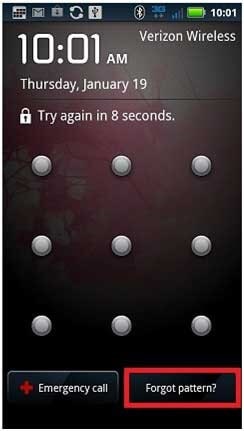
Etapa 2: inserir credenciais
Depois de clicar na opção, você será redirecionado para outra página, onde precisará inserir seu ID e senha do Gmail. Certifique-se de obter as informações corretas, selecione ‘Entrar’.
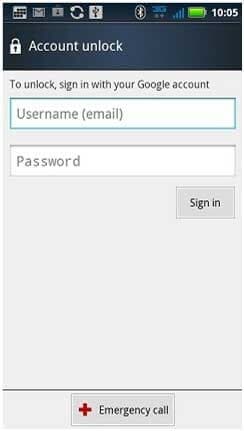
Depois de acertar tudo, isso ignorará qualquer senha ou padrão que você tenha colocado no seu telefone. Lembre-se de que você precisa ter uma conexão estável com a Internet para que a etapa funcione perfeitamente.
Conclusão
Não faz sentido argumentar que ver como redefinir um telefone Motorola que está bloqueado depois que você esqueceu a senha é realmente um processo agitado. Mas, há uma maneira de contornar isso também. Ao seguir todas as etapas mencionadas acima, você sempre pode obter um telefone desbloqueado com facilidade.
A nossa recomendação, sugerimos passar por DrFoneTool para que você possa tornar todo o processo o mais simples possível. É de longe o processo mais fácil e conveniente de contornar. Nem menos a dizer, há uma tonelada de tutoriais em vídeo que podem ajudá-lo caso você fique preso no meio do processo.
Artigos Mais Recentes